VAG디자인
오리지널 포스터- 2014년 2월 1일
- 그리스
- 2015년 6월 21일
XFX 부품 번호: FX-795A-TDBC

필요한 것:
- Mac Pro 또는 Windows PC의 Windows 파티션.
- 부팅 화면 및 선택을 위한 OEM EFI 카드 (Mac Pro를 사용하는 경우 Ati 5770과 같이)
- 부팅 가능한 DOS USB 동글
- netkas의 EFI 롬
- 카드의 원본 롬
- EFI Rom을 카드에 플래시하는 AtiFlash
- 지식과 인내.
- 보조 PCI 슬롯에 Mac Pro 또는 PC에 카드를 연결합니다.
- 윈도우 시작, 여기로 이동하여 TechPowerUp GPU-Z를 받으십시오. . 설치하고 프로그램을 실행합니다. 하단의 목록에서 7950 카드를 선택합니다. Bios Version 옆에는 현재 Rom을 파일로 저장할 수 있는 버튼이 있습니다. 저장하고 제자리에 보관하십시오.
- DOS에 액세스할 수 없는 경우 여기로 이동하여 파일을 다운로드하십시오. , 이 페이지의 단계별 가이드를 사용하여 부팅 가능한 USB 동글을 만듭니다.
- 가다 여기에서 AtiFlash를 다운로드하십시오. . (나는 AtiWinFlash 대신 이것을 선호한다)
- 이동 netkas 포럼 및 번들 다운로드 원본 ROM을 EFI로 변환하여 얻을 수 있습니다. 부팅 화면 . 이것이 결국 이 가이드의 목표입니다.
노트: netkas는 자신이 쓴 697a 대신 카드 ID 번호에 철자를 잘못 입력했습니다. 679a를 작성해야 합니다.. 왜 이미 언급되지 않았는지 궁금합니다... - netkas 지시를 따르십시오 문자를 제외하고 위에서 언급한 것. 이 과정을 마치면 Tahiti.rom.efi.rom이라는 이름의 파일이 생성될 것입니다. (이 카드 모델에서는 내 이름이 이렇게 지정되었습니다.) DOS에서 전체 이름으로 읽을 수 있도록 이름을 7950.rom으로 변경합니다.
- Windows 또는 PC를 실행하는 Mac Pro에서 부팅 가능한 DOS USB 동글을 연결합니다. 장착된 USB 동글 내부에 폴더를 만들고 이름을 AtiFlash로 지정합니다. 이 폴더에 AtiFlash 다운로드 파일과 이전 단계(6)의 Rom 파일을 넣습니다.
- 재부팅하고 USB 동글을 부팅 장치로 선택합니다.
- DOS에서 다음 명령을 제공하십시오.
CD 아티플래시 (이렇게 하면 프로그램을 사용하여 카드를 플래시할 폴더로 이동합니다)
atiflash -ai 1 (1은 메인이 아닌 두 번째 PCI 카드를 의미한다는 것을 기억하십시오. 컴퓨터에 두 개의 그래픽 카드만 연결하는 것이 현명합니다. 얻을 정보는 칩 이름으로 Tahiti를 써야 합니다)
atiflash - 잠금 해제 1 , (일부 Bios 파일이 실제로 잠겨 있고 잠금 해제될 때까지 플래시할 수 없기 때문에 이 작업을 수행하는 것이 좋습니다. XFX 파일은 실제로 잠겨 있습니다.)
atiflash -f -p 1 7950.rom (이것은 깜박이는 과정입니다. 깜박임이 완료되면 CTRL+ALT+DEL을 사용하여 PC 또는 Mac에서 Windows로 재부팅하십시오.) - TechPowerUp GPU-Z를 실행하고 두 번째 그래픽 카드를 선택합니다. 모든 카드 정보와 클럭 속도로 정상이면 제대로 했어 ☺
- Mac Pro를 종료하고 PCI 슬롯 3(아마도)에서 카드를 뽑고 기존 OEM을 제거한 후 슬롯 1에 넣으십시오. Windows PC의 경우 컴퓨터를 종료하고 카드를 제거한 다음 Mac Pro의 PCI 슬롯 1에 삽입합니다. 두 경우 모두 새로 플래시된 카드에 모니터를 연결하고 부팅 화면 및 올바른 시스템 프로파일러 정보 즐기기 !
정보: 내가 번쩍이는 카드는 이 하나 , 같은 가이드로 모든 7950 또는 7970 카드를 플래시할 수 있다고 생각합니다. 때문에 다른 브랜드 대신 XFX를 구입했습니다. 외모 , NS 리뷰 나는 이 브랜드에서 얻은 경험과 글을 읽었습니다. 다음은 공장 ROM 목록입니다. TechPowerUp 웹 사이트에서 XFX의 이러한 유형의 카드에 대해 설명합니다. 카드의 모델 번호와 클럭 속도를 확인하십시오. ~ 전에 오버클럭할 ROM을 다운로드하고(원하는 경우) EFI 오버클럭된 ROM을 생성하여 Mac 및/또는 PC에서 사용할 수 있습니다. 내 카드를 플래시하는 데 사용한 ROM을 연결하고 있습니다. 내 카드의 공장 클럭 속도는 다음과 같습니다. GPU 클럭 900 / 메모리 클록 1375 이것이 내가 카드에 플래시한 마지막 EFI ROM입니다. (동일한 모델이라면 사용하시면서 시간을 절약하실 수 있습니다)
장점: 뛰어난 냉각 성능과 낮은 소비 전력을 갖춘 XFX의 우수한 하드웨어로 Mac Pro에 대해 완전히 인식되고 작동하는 카드를 얻을 수 있습니다(내부 또는 외부 PSU가 없는 PCIe 전원 케이블에 2x6핀 필요).
단점: 내 경우에는 카드에 2개의 DVI가 있고 나는 두 번째 DVI를 잃어버렸습니다(빨간색). 나는 전혀 개의치 않는다. 내 카드의 총 포트는 2개의 DVI, 2개의 미니 DP 및 1개의 HDMI입니다. 카드에 1개의 DVI만 있는 경우 다음을 알아야 합니다. 이것은 EFI ROM이 설치된 후 지금부터 작동하지 않습니다. 카드에.
크레딧: 감사 인사는 다음으로 이동합니다.넷카, 로미네이터 그리고 이 가이드에 링크된 모든 웹사이트. 그것들이 없었다면 우리는 Mac Pro에 이 놀라운 카드를 설치할 수 없었을 것입니다.
부인 성명: 나는 이 가이드를 사용하여 컴퓨터에 발생할 수 있는 손상에 대해 책임을 지지 않습니다., 또는 내가 제공/링크한 다른 사람이나 웹사이트. 공장 출하 시 ROM이 없는 상태로 카드를 플래시하면 보증이 취소되므로 주의하십시오! 또한 잘못된 ROM으로 OEM/공장 카드를 벽돌로 만들지 않도록 문자로 DOS 명령을 사용하는지 확인하십시오.
이 가이드가 그래픽 카드를 구형/클래식 Mac Pro용으로 매우 강력한 것으로 업그레이드하려는 많은 사용자에게 도움이 되기를 바랍니다. 내가 있었다면 어제 밤에 새로운 XFX 7950 DD Black Edition을 플래시했을 때 많은 시간을 절약할 수 있었을 것입니다.
내 서명에서 내가 소유한 Mac Pro를 확인할 수 있습니다.
그리스에서 인사하고 행운을 빕니다, 내가 말한 것을 기억하십시오 지식과 인내 필요한 것 중 하나이지만 지금까지 이 가이드에서 언급한 적이 없습니다. 이제 필요합니다. 반응:eminorb5와 테오아모레티 NS
Fl0r!an
- 2007년 8월 14일
- 2015년 6월 21일
VAG디자인
오리지널 포스터- 2014년 2월 1일
- 그리스
- 2015년 6월 21일
귀하의 메모에 대해, 특히 atiflash -f에 대해 귀하가 옳습니다.
XFX가 BIOS를 잠그기 때문에 필요하다고 생각했습니다. 어쨌든 잘 작동했습니다!
DVI 포트에 대해 몰랐는데 그 경우에는 1개만 있으면 됩니다.
피드백에 다시 한 번 감사드립니다!
VAG디자인
오리지널 포스터- 2014년 2월 1일
- 그리스
- 2015년 10월 6일
오늘 처음으로 4K 모니터를 받았습니다. 약간의 연구 끝에 Dell P2715Q가 나왔습니다. 60Hz가 나오긴 하지만...
- 시스템 환경설정에는 4K 해상도(3840x2160)가 없습니다. 저는 스크린샷에서 볼 수 있는 것처럼 'Retina' 종류의 해상도를 사용합니다.
- 모니터가 연결되어 있고 부팅하는 동안 켜진 상태에서 부팅 화면이 표시되지 않습니다.
카드 연결은 Dell의 mDP(GPU)에서 DP(모니터)로 연결됩니다.
어떤 제안?
추신: Windows 10과 El Capitan에서는 아직 시도하지 않았습니다. 처음 30분 사용입니다.
저는 요세미티 10.10.5를 사용 중입니다. 반응:VAG디자인
보코우
- 2012년 5월 3일
- 네덜란드
- 2015년 10월 11일
VAG디자인
오리지널 포스터- 2014년 2월 1일
- 그리스
- 2015년 10월 11일
@bokkow님의 질문에 대해서는 4K 모니터 2대를 구동하는데 문제가 없다고 생각합니다. 테스트할 두 번째 4K 모니터가 없지만 YouTube에서 7950/7970으로 구동되는 1개 이상의 4K 설정을 본 적이 있습니다. 최종 수정일: 2015년 10월 31일 그리고
요미브로
- 2008년 2월 24일
- 2015년 10월 11일
@bokkow - 두 번째 mDP에서 두 번째 4K 디스플레이를 지원하는지 확실하지 않습니다. 현재 테스트할 다른 4K 디스플레이가 없습니다. 제이
짐보라
- 2018년 9월 13일
- 2018년 9월 13일
방금 Gigabyte HD7970을 플래시했고 단일 DVI 연결이 하다 플래싱된 후 작동합니다.
당신의 이름
- 2002년 1월 1일
- 2018년 9월 13일
최신 ATIWinFlash(2.84)를 사용한 것을 제외하고 절차는 OP에서 설명한 대로입니다( https://www.techpowerup.com/download/ati-atiflash/ ) Windows에서.

에노브5
- 2017년 4월 13일
- 방콕, 태국
- 2018년 9월 28일
에노브5
- 2017년 4월 13일
- 방콕, 태국
- 2018년 9월 28일
h9826790은 다음과 같이 말했습니다: 저항 모드를 수행하지 마십시오. 더 이상 필요하지 않습니다.
5GT/s를 원하면 cMP를 5,1로 플래시하고 펌웨어를 138.0.0.0.0으로 업그레이드하십시오. 확장하려면 클릭하세요...
오, 나는 이 뉴스를 놓쳤어야 했다. 업데이트를 위한 백만 감사, 곧 시도할 것입니다.
MIKX
- 2004년 12월 16일
- 일본
- 2018년 9월 28일
에노브5
- 2017년 4월 13일
- 방콕, 태국
- 2018년 9월 28일
h9826790은 다음과 같이 말했습니다: 저항 모드를 수행하지 마십시오. 더 이상 필요하지 않습니다.
5GT/s를 원하면 cMP를 5,1로 플래시하고 펌웨어를 138.0.0.0.0으로 업그레이드하십시오. 확장하려면 클릭하세요...
펌웨어 업그레이드를 마쳤습니다. 현재 High Sierra도 실행 중입니다. 플래시된 Gigabyte HD 7970 3GB로 모든 것이 원활하게 진행되었습니다. 지금 새 펌웨어의 새로운 이점을 즐기세요
El Capitan에서 내 단계:
- Install High Sierra를 실행하여 MP51.007F.B03에서 MP51.0084.B00으로 펌웨어를 가져옵니다.
(이 시점에서 아직 High Sierra로 업데이트하지 않고 펌웨어 업데이트만)
- Mojave의 새 펌웨어를 허용하도록 OS를 High Sierra로 업데이트
(이제 내 OS는 High Sierra 10.13.6입니다)
- Mojave를 설치하여 펌웨어를 138.0.0.0으로 가져옵니다.
(이제 Metal이 지원되는 2.5GT/s에서 5.0GT/s로 새로운 비디오 링크 속도를 얻음)
다시 한번 생각나게 해주셔서 감사합니다.
첨부 파일
- 미디어 항목 ' href='tmp/attachments/aboutmac-jpg.790193/' 보기 >
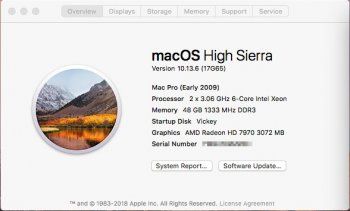 aboutmac.jpg'file-meta '> 107.9 KB · 조회수: 492
aboutmac.jpg'file-meta '> 107.9 KB · 조회수: 492 - 미디어 항목 ' href='tmp/attachments/5gts-jpg.790195/' 보기 >
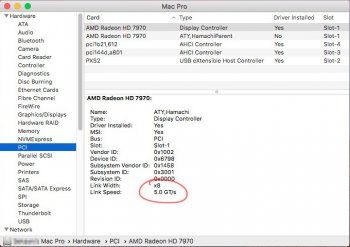 5GTs.jpg'file-meta '> 166.7 KB · 조회수: 476
5GTs.jpg'file-meta '> 166.7 KB · 조회수: 476 - 미디어 항목 ' href='tmp/attachments/metal-jpg.790196/' 보기 >
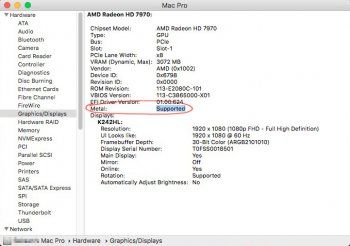 metal.jpg'file-meta'> 153.6 KB · 조회수: 488
metal.jpg'file-meta'> 153.6 KB · 조회수: 488 - 미디어 항목 ' href='tmp/attachments/newfirmware-jpg.794236/' 보기 >
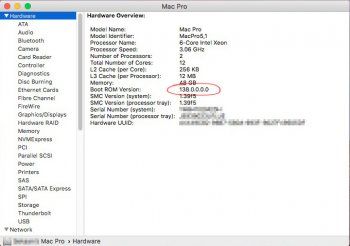 newfirmware.jpg'file-meta '> 143.2 KB · 조회수: 557
newfirmware.jpg'file-meta '> 143.2 KB · 조회수: 557
스튜디오
- 2018년 10월 10일
- 2018년 10월 10일
eminorb5는 다음과 같이 말했습니다: 펌웨어 업그레이드를 마쳤습니다. High Sierra도 지금 실행 중입니다. 플래시된 Gigabyte HD 7970 3GB로 모든 것이 원활하게 진행되었습니다. 지금 새 펌웨어의 새로운 이점을 즐기십시오.
El Capitan에서 내 단계:
- Install High Sierra를 실행하여 MP51.007F.B03에서 MP51.0084.B00으로 펌웨어를 가져옵니다.
(이 시점에서 아직 High Sierra로 업데이트하지 않고 펌웨어 업데이트만)
- Mojave의 새 펌웨어를 허용하도록 OS를 High Sierra로 업데이트
(이제 내 OS는 High Sierra 10.13.6입니다)
- Mojave를 설치하여 펌웨어를 138.0.0.0으로 가져옵니다.
(이제 Metal이 지원되는 2.5GT/s에서 5.0GT/s로 새로운 비디오 링크 속도를 얻음)
다시 한번 생각나게 해주셔서 감사합니다. 확장하려면 클릭하세요...
일종의 작동도 확인 할 수 있습니다.
어떤 롬을 사용하셨나요?
광산에는 1개의 DVI, 1개의 HDMI 및 2개의 MDP가 있습니다. 내 HDMI가 이제 작동하지 않습니다.
다른 사람이이 문제가 있거나 작동합니까?
감사 해요
에노브5
- 2017년 4월 13일
- 방콕, 태국
- 2018년 10월 11일
StudioT는 다음과 같이 말했습니다: 저도 일종의 작동을 확인할 수 있습니다.그리고
어떤 롬을 사용하셨나요?
지금은 Mojave의 138.0.0.0.0(시스템 정보 표시만 138.0.0)을 사용하고 있지만 일부 사용자 인터페이스 지연, 언젠가는 경험이 지연되기 때문에 High Sierra에서 Sierra로 다운그레이드합니다.
광산에는 1개의 DVI, 1개의 HDMI 및 2개의 MDP가 있습니다. 내 HDMI가 이제 작동하지 않습니다.
테스트할 HDMI 디스플레이는 없고 DVI만 있습니다.
다른 사람이이 문제가 있거나 작동합니까?
감사 해요 확장하려면 클릭하세요...
엔리코테
- 2018년 10월 7일
- 마드리드, 스페인
- 2018년 10월 14일
그 카드를 깜박인 경험이 있습니까? 해당 카드로 High Sierra에서 업그레이드한 Mac Pro 5,1에 Mojave를 설치하는 것은 어떻습니까?
정보와 도움에 감사드립니다. 최종 수정 날짜: 2018년 10월 14일 미디엄
맥키블레
- 2007년 11월 21일
- 영국 런던
- 2018년 10월 15일
현재 재고 5770이 설치되어 있으며 이미 6핀 전원 케이블 중 하나를 사용합니다.
감사 해요!
h9826790
- 2014년 4월 3일
- 홍콩
- 2018년 10월 15일
mckyvlle은 다음과 같이 말했습니다: 여기서 약간 혼란스럽습니다. 7950을 보조 PCIe 슬롯에 연결할 때 플래싱이 성공하려면 추가 전원 케이블(2x6 핀)을 연결해야 합니까?
현재 재고 5770이 설치되어 있으며 이미 6핀 전원 케이블 중 하나를 사용합니다.
감사 해요! 확장하려면 클릭하세요...
예, 6핀 모두를 연결해야 합니다.
거기에는 5770이 필요하지 않습니다. 잘못된 카드 등을 플래시하지 않도록 제거하는 것이 좋습니다.
- 1
- 2
- 삼
- 4

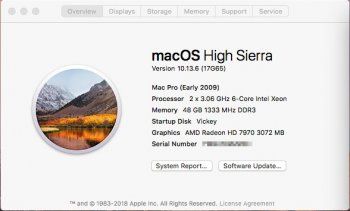
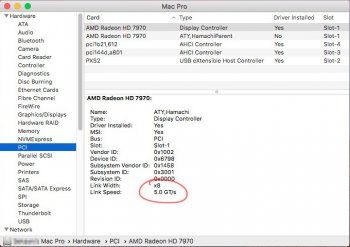
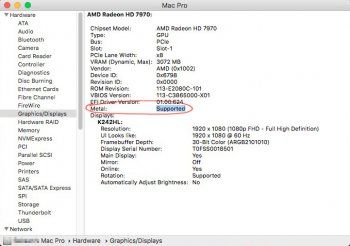
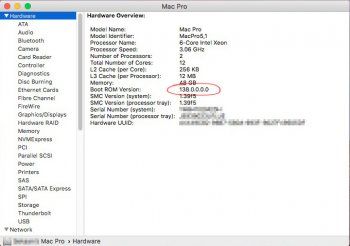
인기 게시물